Terkadang ada situasi ketika sistem operasi Windows Vista berhenti bekerja secara normal. Reboot spontan yang konstan, pengereman, dan efek lain dari pekerjaan yang tidak stabil. Ini dapat terjadi setelah menginstal program yang dapat menyebabkan sistem operasi macet. Untungnya, dalam situasi seperti itu, sama sekali tidak perlu menginstal ulang OS. Windows Vista memiliki fitur rollback yang dapat Anda gunakan untuk mengembalikan OS ke keadaan sebelumnya.
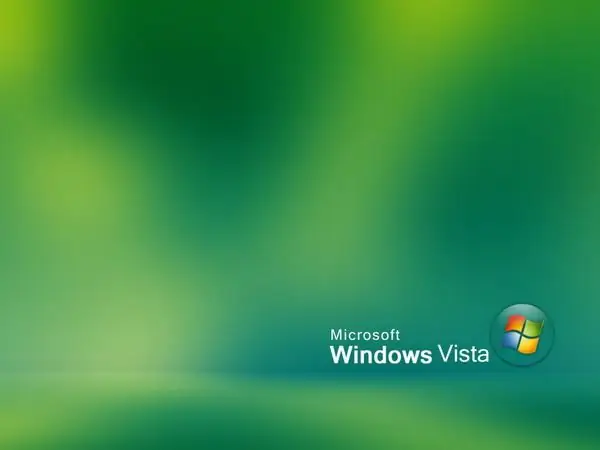
instruksi
Langkah 1
Klik "Mulai" dan pilih "Panel Kontrol". Ketika Anda pergi ke "Control Panel", cari baris "View" di sudut kanan atas. Akan ada panah di sebelahnya. Klik dengan tombol kiri mouse dan pilih "Ikon kecil" di jendela yang muncul. Sekarang di "Panel Kontrol" temukan parameter "Pemulihan" dan klik dengan tombol kiri mouse.
Langkah 2
Sebuah jendela akan muncul dari mana Anda dapat memulai prosedur pemulihan sistem. Pilih "Mulai Pemulihan Sistem" di dalamnya. Sebuah kotak dialog dengan informasi pengantar akan muncul. Baca dan klik "Selanjutnya". Daftar titik pemulihan akan muncul di jendela berikutnya. Setiap titik pemulihan memiliki "Tanggal pembuatan" dan "Deskripsi" di sebelahnya. "Tanggal pembuatan" berarti jika Anda memilih titik ini, sistem operasi akan kembali ke keadaan saat titik ini dibuat.
Langkah 3
Setelah memilih titik pemulihan, klik Berikutnya. Di jendela berikutnya, mulai prosedur pemulihan. Untuk melakukan ini, Anda perlu mengklik "Selesai". Setelah itu, komputer harus restart. Kemudian proses memutar kembali sistem operasi ke keadaan awal akan dimulai. Akan ada bilah di layar yang akan menunjukkan status proses rollback Windows Vista. Segera setelah bilah ini mencapai akhir, komputer akan restart dan sistem akan mulai beroperasi secara normal. Jika bilah kemajuan pemulihan telah mencapai akhir dan komputer tidak memulai ulang secara otomatis, mulai ulang secara manual.
Langkah 4
Jika sistem operasi tidak memulai sama sekali dan Anda tidak dapat memulai proses rollback, Anda harus masuk ke sistem menggunakan "Mode Aman". Untuk melakukan ini, segera setelah menyalakan komputer, terus tekan tombol F8. Sebuah jendela akan muncul di mana Anda dapat memilih opsi untuk memulai Windows. Pilih "Mode Aman". Tunggu Windows untuk boot ke Safe Mode. Tindakan selanjutnya sama seperti pada kasus sebelumnya.






